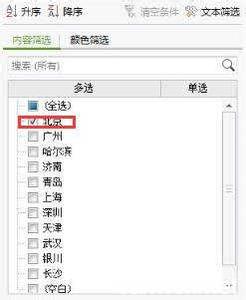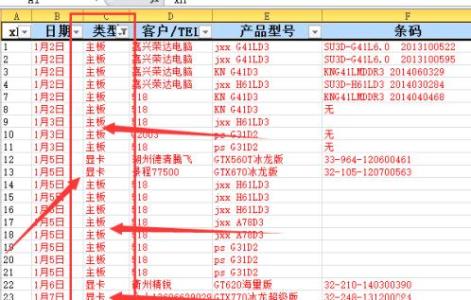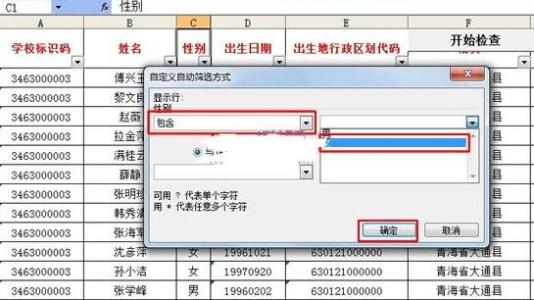Excel中的高级筛选具体该如何使用呢?下面是小编带来的关于excel中使用高级筛选教程,希望阅读过后对你有所启发!
excel中使用高级筛选教程:高级筛选使用步骤1:启动excel2007,这里我提前做了一份成绩单。
高级筛选使用步骤2:如果我们想筛选语文成绩上了80分的学生,我们就先找单元格输入条件。这里要注意我们输入的条件是 语文 >80 ,这里我建议直接把原来成绩表的“语文”单元格复制粘贴过来,这样一定不会出错,如果我们是打上去的,就有可能筛选失败。
高级筛选使用步骤3:单击数据,在“排序和筛选”中 单击“高级”于是弹出“高级筛选”的对话框。
高级筛选使用步骤4:这里 “列表区域”,我们将原来整个成绩单选中
高级筛选使用步骤5:然后“条件区域”,我们把 我们刚才输入的条件选中
高级筛选使用步骤6:我们可以选中“将筛选结果复制到其他位置”,在空白区域选中一个单元格。然后单击确定。
就成功了
看了excel中使用高级筛选教程还看了:1.excel2013高级筛选的使用方法
2.怎么在excel2010中使用高级筛选
3.excel2010怎么使用高级筛选
4.excel2003使用高级筛选的教程

5.excel2010高级筛选的使用方法
6.怎么在excel2007中使用高级筛选
7.excel2010 使用高级筛选的方法
 爱华网
爱华网